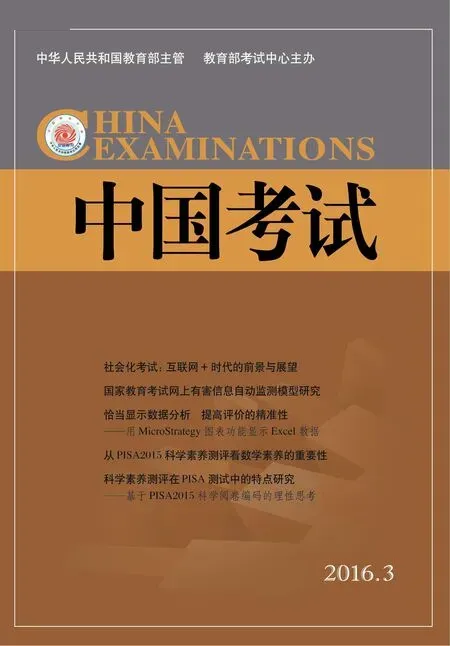恰当显示数据分析 提高评价的精准性
——用MicroStrategy图表功能显示Excel数据
冯重
恰当显示数据分析 提高评价的精准性
——用MicroStrategy图表功能显示Excel数据
冯重
Excel是重要的办公软件,MicroStrategy是大型的商务智能软件,两者结合可以充分发挥各自优势,提高数据分析功能、图表功能和网络共享功能。本文通过具体案例对MicroStrategy制作图表的全过程进行了介绍,为教育评价中的数据管理及使用提供了实用方法。
MicroStrategy;MSTR;Excel;数据仓库;数据管理
1 问题提出
Excel是Microsoft一个常用的办公软件,可以完成表格输入、统计、分析等多项工作,在考试评价、学习分析等领域被广泛使用。但当统计类别较多时,往往需要把数据放在多个Excel文件中,在分析数据会遇到以下问题:一是作图的数量较大、较烦琐;二是不易于集中进行显示控制;三是不方便依托网络共享查看。
例如:最近笔者所在学院在分析学生的平时评价与期末成绩时,统计了一组数据(如表1所示),期望得到某门课程平时评价与期末成绩的相关度。其中,“平时评价”是按照多个观测点得到的统计数据,分为“全有问题”、“部分有问题”和“没有问题”三个等级。
为分析表1中的数据,可对每个等级中的数据分别作折线图。图1是用Excel所作的表1中“全有问题”等级的数据折线图。由图可见,三条折线分别显示“全有问题”的人数、平时评价及期末成绩数据。图中的横轴表示课次,纵轴表示人数、平时评价和期末成绩的值(由于三者共用纵轴的刻度,但它们所用的量词不同,因此,图中表示人数的折线位置较低)。通过折线图可以清楚地看到三项指标随课次变化的情况。
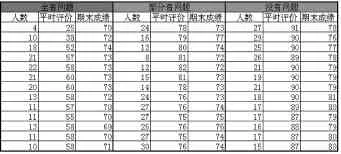
表1 学生上机情况及期末成绩
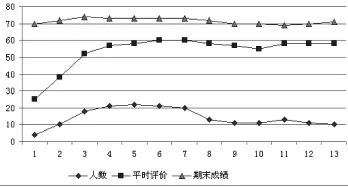
图1 全有问题等级三项指标的Excel折线图
在分析学生的学习时,还可以分析不同课程平时评价与期末成绩的关系;“全有问题”、“部分有问题”及“没有问题”的三者的关系;人数、平时评价与期末成绩的关系;三个“人数”指标随课次变化的情况等。统计数据可以为精准分析、科学评价,充分发挥评价的诊断作用、激励作用及调节作用奠定基础,但需要有更强大的显示功能。
2 用MicroStrategy显示数据分析
MicroStrategy(以下简称MSTR)是一种商务智能软件,它不但可以对数据仓库中的数据进行在线分析处理(OLAP)和数据挖掘,而且方便对数据集中管理(如多个学期和多门课程)和显示,还允许用户用Web浏览器或移动设备运行其所创建的报表和文档。运用MicroStrategy图表可以实现集中、多样、依托网络显示Excel数据,便于多方面、多角度、全视野利用统计数据,充分发挥统计在评价中的作用。
3 用MicroStrategy图表显示Excel数据的实现过程
3.1 数据集成
由于MSTR所分析的数据来自数据仓库,所以用MSTR显示Excel数据,首先需要建立数据仓库的表,将Excel数据存放到一个数据仓库中。以下是经分析MSTR所提供的一些实例以及本课题所用的Excel数据,确定数据仓库的表结构和表之间的关系,如图2所示。
该图所示的表是用Access创建的。其中,ST_DATA是事实表,其他的表都是维表。为了减少冗余,从LU_LESSON表又分解出LU_TERM表和LU_COURSE表,所构成的数据仓库的逻辑模型是雪花模型。
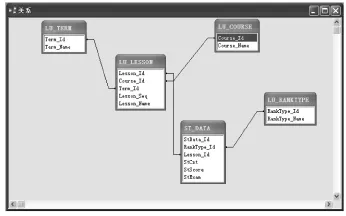
图2 数据仓库的表结构和表之间的关系
建好表之后,就可以向表中添加记录了,这属于构建数据仓库的ETL(抽取、转换和装载)环节的工作。对于存放学期名称的表LU_TERM、存放课程名称的表LU_COURSE、以及存放等级名称的表LU_RANKTYPE,由于记录较少且内容较固定,可采用手工的方法添加记录。从ST_DATA表结构可知,它用于存放表1的Excel数据。为了区分这些数据所属的课和等级,还需要分别添加Lesson_Id字段和Ranktype_Id字段,它们是ST_DATA表的外键。
对于ST_DATA表和存放课信息的表LU_LES⁃SON,它们中的记录是由程序添加的,图3是向ST_DATA表添加记录的部分程序代码。程序是在Excel VBA编程环境下编写的,使用微软公司提供的Connection对象和Recordset对象。由于这两个对象功能强大,所以程序代码很简洁。程序先建立Recordset对象,再以循环的方式,将Excel工作表中的数据以记录为单位,逐个添加到该对象中,最后将该对象中的记录写入Access表中。
3.2 创建MSTR报表
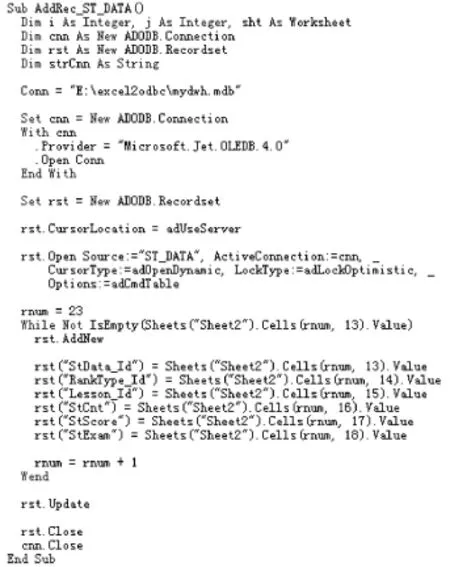
图3 向ST_DATA表添加记录的VBA程序
将Excel数据存入数据仓库后,就可以开始MSTR的图表创建工作了。MSTR图表的设计开发要在一个项目中进行,而项目又要建立在项目源下。MSTR在创建一个项目源时,主要步骤之一是要指定一个元数据库文件,该文件用于存放项目源下各项目中的对象以及设置数据等内容。元数据库文件是一个关系数据库文件,SQL Server或Ac⁃cess等的都可以(因为MSTR是通过ODBC方式访问数据库的)。元数据库文件中少则就有十多个存放元数据的表,而它们的创建可由MSTR的配置向导来完成。
创建项目源时还需要指定连接类型,连接类型有两种,直接和服务器。直接类型是两层结构的,它需要为项目源直接指定元数据库文件。MSTR的开发工具Developer在连接这种项目源时,可直接访问元数据库。服务器类型是三层结构的,它需要为项目源指定一个MSTR Intelligence Server的服务器定义,而元数据库是在创建该定义时指定的。De⁃veloper在连接这种项目源时,需要通过Intelligence Server访问元数据库。Developer和Intelligence Serv⁃er不一定要安装在同一台机器上,后者可安装在服务器上,而且后者和元数据库也不一定要安装在同一台机器上,这为企业MSTR的搭建提供了方便。另外,如果想用Web浏览器查看MSTR项目中的内容,那么该项目所在的项目源必须连接成服务器类型的,这样在浏览器中才能看到和运行该项目下的有关内容。
本文所述的用MSTR显示Excel数据,对MSTR的使用而言,只是一个非常简单的应用。图4是De⁃veloper开发环境的窗口界面。由图可见,窗口左边窗格中显示的MicroStrategy Analytics Modules是一个已连接的、服务器类型的项目源,excel2mstr是其下的一个项目。在该项目中有标着公共对象、框架对象等名称的文件夹。右边窗格中显示的是此项目所使用的一些表,它们是通过在项目源中定义的数据库实例从数据仓库中选出的。这些表正是我们所创建的数据仓库表,它们中存放着我们所需要分析的数据。由此可见,本项目需要两个数据库文件:一个是用于项目源的元数据库文件,另一个是用于分析数据的数据仓库文件。

图4 Developer的窗口界面
要用MSTR显示图表(graph),先要建立MSTR的报表(report)。建立报表要用到一些基本的对象,度量(metric)和实体(attribute汉化软件中的译法)就是其中两种。
加入到报表中的度量,能使报表显示与数值有关的内容或经过计算的数值内容,例如一个销售报表所显示的销售金额字段。度量一般放在报表列的位置。报表通过添加实体来控制度量的显示情形,例如一个销售报表能显示月销售金额,是由于在报表中添加了“月”实体而实现的。实体一般放在报表行的位置。
在创建度量前先要创建MSTR的事实(fact),即度量是建立在事实基础上的。对于我们的这个小项目,要在报表中显示“人数”、“平时评价”和“期末成绩”这些值,需要有三个度量。很明显,这三组值是相互独立的,即一组值不能由其它两组值经过数学运算得到,所以需要创建三个事实对象。
一个MSTR的项目中有很多对象,为了管理这些对象,在项目中设置了各种存放对象的文件夹,以方便对对象的管理和使用。创建事实对象的方法很简单,只需先选定存放事实的文件夹,再在菜单中选择创建事实的菜单项,就可以打开编辑事实对象的窗口。创建事实对象需要指定源表(对应于框架对象下的表的文件夹中的表,见图4)中的字段,这里要创建的三个事实对象所用到的三个字段都在ST_DATA表(事实表)中。创建好三个事实对象的Developer界面,如图5所示。

图5 事实文件夹中的三个事实对象
创建好事实对象后,就可以创建度量对象了。用Stcnt、Stscore和Stexam三个事实创建名称分别为人数、平时评价和期末成绩的三个度量。这些度量的公式中含有默认添加的函数sum(),如Sum(Stcnt) {~}。
创建实体对象与维表有关。在本项目中共需创建五个名称分别为Term、Course、Lesson、Les⁃son_Seq和Ranktype的实体对象。在实体编辑器中涉及有实体形式、源表、列、映射和查找表等术语,例如,实体Term的实体形式的表达式所用的列选自LU_TERM源表,映射除了有LU_TERM源表,还有LU_LESSON源表,其中,LU_TERM源表是查找表(因为它是主键所在的表)。类似地,实体Course的创建用到LU_COURSE和LU_LESSON源表;实体Lesson的创建用到LU_LESSON和ST_DATA源表;实体Lesson Seq的创建用到LU_LESSON源表;实体Ranktype的创建用到LU_RANKTYPE和ST_DATA源表。
创建好事实、度量和实体后,就可以创建报表了。图6是报表编辑器的窗口界面,左上窗格是创建该报表要用到的度量和实体对象,它们是从左下窗格的存储相关对象的文件夹中选出的。注意,事实对象不能直接在报表中使用。右下窗格是用来设计报表结构的,它由5个实体和1个度量组成,其中的4个实体放在行的位置,1个度量和1个实体放在列的位置。

图6 报表编辑器的窗口界面
该报表的运行情况如图7所示。从窗口右下的窗格可见,度量人数的值都被横纵放置的各个实体给分解开了,即横向按学期、课程和课次进行切分,纵向按等级进行切分,使人数的值被完全分解开,与原Excel数据相同。将等级实体Ranktype放在列位置,可使三个等级的人数显示在同一行上,从而为饼图设计做好数据上的准备。
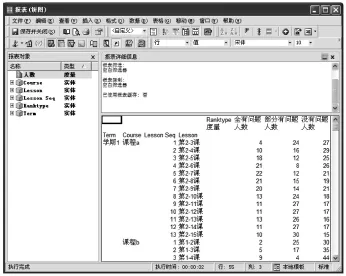
图7 报表在窗口编辑器中的运行结果
3.3 创建MSTR文档
MSTR文档(document)的设计功能强大,例如,报表可以作为对象插入其中,在文档中还可以插入文本、形状、图片和多种选择器等。图8是文档编辑器的窗口界面,其右边的窗格就是设计中的文档。图中所显示的饼图,是插入报表后,在菜单中选择“图表视图”,先将报表转换为图表,再将图表类型选为饼图所得到的。文档的上下位置还插入了三个选择器。
图9是用Web浏览器运行该文档所显示的饼图。通过页面顶部所放置的两个下拉列表框可分别选择学期和课程。饼图的下面放置了一个控制滑块,改变其左右位置,可显示不同课次的饼图,而改变滑块自身的宽度,可控制页面所显示饼图的数量。
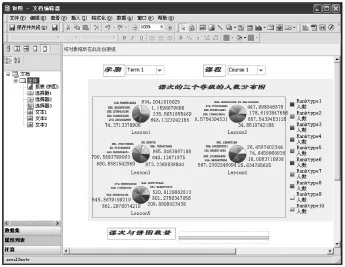
图8 文档编辑器的窗口界面
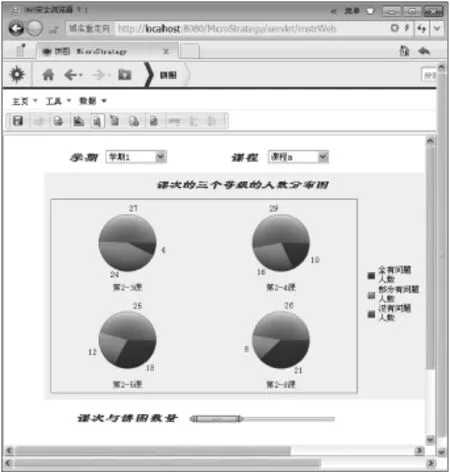
图9 浏览器所显示的饼图
从图9还可以看到,在网页的顶端放置有MSTR的菜单栏和工具栏,可用它们对页面所显示的文档进行各种控制和操作,例如,改变文档在页面上的模式状态、打开文档详细信息页面、以及刷新数据显示等。在浏览器上运行的文档还可以进行编辑,例如当运行该文档时,饼图开始的显示数量可能不是我们想要的,此时可调节滑块的宽度,例如使页面一次显示4个饼图,调好后进行保存,下次再运行此文档,页面开始就可以显示4个饼图。
图10所示的是上述“全有问题”等级的三项指标的折线图。可以通过单选按钮选择不同的等级,复选框选择某指标项的折线的显示与否。事实上,用于转换该折线图的报表,在其列位置上放有实体Ranktype和名称分别为人数、平时评价和期末成绩的三个度量。该报表在运行时,能够在一行上显示所有等级的所有指标数据(共9个)。由于有了报表结构的这种设计安排,在文档设计时,为使单选按钮能够控制不同的等级,将该选择器的动作类型设置为选择实体元素(源为Ranktype);又为使复选框能够控制不同指标的显示,将该选择器的动作类型设置为选择度量。这样的设置刚好满足对此折线图的控制。
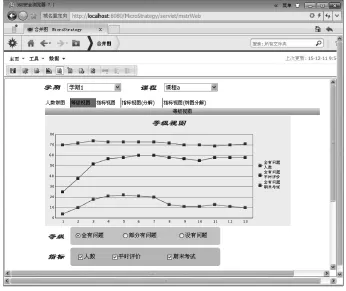
图10 全有问题等级三项指标的折线图
显示各等级的同一种指标项的折线图如图11所示。该折线图与前图在单选按钮和复选框上有些类似,只是将等级和指标的位置对调了一下,即用单选按钮选择某种指标项,用复选框选择某等级的指标折线的显示与否。
对于该折线图,用于转换的报表的结构与前一个折线图(等级视图)的报表结构是相同的。在文档设计时,为使单选按钮能够控制不同种类的指标,将该选择器的动作类型设置为选择度量;为使复选框能够控制不同等级的指标的显示与否,将该选择器的动作类型设置为选择实体元素(源为Ranktype)。

图11 三个等级的人数指标的折线图
图11与图10所示的是同一个文档,两图所显示的是在文档中插入的面板集的两个面板上的内容。在面板集的上边,是用来选择各面板的选择器。图10所示的面板集选择器的显示样式是选项卡式的,而图11是鱼眼式的。鱼眼式的特点是只突出某个名称,使注意力不是平均分配在各个名称上。要使文档能显示鱼眼效果,一是要把面板集选择器的Flash样式属性设置为鱼眼;二是要选择网页上端MSTR主页菜单中的Flash模式。
分组显示各等级的同一种指标项的折线图如图12所示。与图11所示的折线图的区别在于同组中的折线用相同的颜色,使图更清晰。
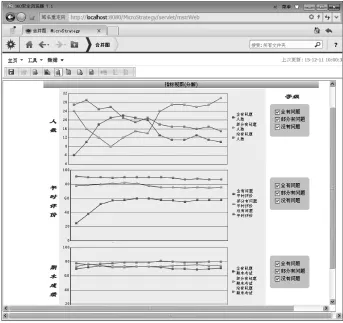
图12 分组显示各等级的同一指标项
4 结语
将Excel数据存储到数据仓库中并使用MSTR的图表功能显示,解决了对数据的集中显示及依托网络共享数据问题。本文为了说明将Excel办公软件与MSTR商务智能软件结合,发挥各自的特点和优势,为教育统计与评价提供更加恰当的技术支持的意义及方法,只给出了向表中添加记录的部分程序作为例子,用户还可以进一步完善更多程序,用于教学管理、学习管理、学习分析等诸多方面。MSTR文档的显示功能强大,为数据的图表显示开发及数据共享提供了宽阔的舞台。
随着教育信息化的发展,各种技术系统中已经获取并储存了大量数据,无论教育管理者、教师还是学习者都希望系统分析、有效利用这些数据,追踪并指导学生的学习进程,将学习活动与学习效果联系起来。这项工作需要恰当使用和开发工具,提高数据的利用价值,充分发挥信息技术对教育发展的促进作用。
[1]Introduction to MicroStrategy:Evaluation Guide[M].MicroStrategy, Inc.,2013.
[2]Basic Reporting Guide[M].MicroStrategy,Inc.,2013.
[3]Document and Dashboard Analysis Guide[M].MicroStrategy,Inc.,2013.
[4]赵卫东.商务智能(第三版)[M].北京:清华大学出版社,2014.
[5][美]Bill Jelen,[美]Tracy Syrstad;王军等译.巧学巧用Excel 2003 VBA与宏(中文版)[M].北京:电子工业出版社,2005.
Appropriately Display Data Analysis and Improve the Accuracy of Evaluation Displaying Excel Data Using MicroStrategy Graphs
FENG Zhong
Excel is an important office software,and MicroStrategy is a large business intelligence software,the combining of both can give full play to their respective advantages,improving data analysis and graphic functions and network sharing.This paper through a specific case introduces the whole process of making MicroStrategy Graphs,providing a practical method for management and use of data in educational evaluation.
MicroStrategy;MSTR;Excel;Data Warehouse;Data Management
G405
A
1005-8427(2016)03-0021-7
冯重,男,北京联合大学商务学院,讲师(北京 100025)